Kako popraviti kodo napake Audacity 9999 v sistemu Windows 10
Miscellanea / / April 03, 2023

Audacity je priljubljen program za urejanje zvoka za uporabnike sistema Windows. Aplikacija lahko ureja, snema in proizvaja glasbo. Vendar pa mnogi uporabniki težko poslušajo svoje glasbene posnetke v aplikaciji zaradi nepričakovane napake gostitelja. Če se sprašujete, kako naj popravim kodo napake 9999, ni razloga za skrb. Ta napaka se običajno pojavi, ko uporabnik posname zvok in ga poskuša predvajati v aplikaciji. To je pogosta napaka in jo je mogoče odpraviti z nekaj preprostimi metodami za odpravljanje težav. V tem priročniku bomo razpravljali o vseh možnih razlogih za to težavo, nato pa bomo razložili tudi, kako popraviti kodo napake Audacity 9999 v sistemu Windows 10.

Kazalo
- Kako popraviti kodo napake Audacity 9999 v sistemu Windows 10
- Razlogi za kodo napake Audacity -9999 Nepričakovana napaka gostitelja
- Načini za odpravo kode napake Audacity 9999 v sistemu Windows 10
Kako popraviti kodo napake Audacity 9999 v sistemu Windows 10
Tukaj se boste seznanili z rešitvami za kodo napake Audacity -9999 nepričakovana napaka gostitelja v računalniku z operacijskim sistemom Windows 10.
Razlogi za kodo napake Audacity -9999 Nepričakovana napaka gostitelja
Obstaja več razlogov, zakaj se ta koda napake prikaže med predvajanjem posnetkov Audacity v vaših računalnikih z operacijskim sistemom Windows 10. Nekateri razlogi so omenjeni tukaj.
- Napaka z aplikacijo Audacity je pogost razlog za kodo napake 9999.
- To težavo lahko povzroči tudi nepravilno nalaganje aplikacije.
- Težavo lahko povzročijo tudi različne aplikacije v ozadju.
- To napako pri aplikaciji Audacity lahko povzročijo tudi druge sistemske težave.
- Če ste v računalniku onemogočili dostop do mikrofona, boste morda prejeli to napako.
- To napako lahko povzročijo tudi različne napake in druge napake pri snemanju na računalnikih z operacijskim sistemom Windows.
- To težavo lahko povzroči zastarel ali poškodovan gonilnik mikrofona.
- To težavo z aplikacijo Audacity lahko povzroči tudi protivirusni program tretje osebe.
- Zastarela različica aplikacije Audacity lahko prav tako ne deluje pravilno in povzroči to težavo.
- To težavo lahko povzročijo različne druge osnovne težave z aplikacijo Audacity.
Načini za odpravo kode napake Audacity 9999 v sistemu Windows 10
Spodaj bomo razpravljali o metodah, kako ugotoviti, kako popravim kodo napake 9999 v aplikaciji Audacity.
1. način: Osnovne metode odpravljanja težav
Na splošno koda napake 9999 nepričakovana napaka gostitelja ni posledica večje težave v vašem računalniku in nekaj preprostih osnovnih metod vam lahko pomaga odpraviti težavo. Sledi nekaj osnovnih metod za odpravljanje težav, s katerimi lahko ugotovite, kako odpravim napako 9999 v programu Audacity.
1A. Znova posnemi zvok
Koda napake Audacity -9999 nepričakovana napaka gostitelja se večinoma pojavi, ko uporabnik poskuša predvajati posnetek v aplikaciji Audacity. Če je pri vas tako, lahko poskusite izbrisati trenutni posnetek in začeti znova. Včasih preprosto ponovno snemanje zvoka reši to težavo.
1B. Znova zaženite Audacity
Če težava ostaja, jo lahko povzroči nepravilno nalaganje aplikacije v računalnik. Še enkrat, to ni težava, o kateri bi morali skrbeti, in jo lahko odpravite tako, da preprosto znova zaženete aplikacijo Audacity v vašem računalniku. Aplikacijo Audacity lahko preprosto zaprete in jo po nekaj minutah znova zaženete.
1C. Zaprite podobne aplikacije v ozadju
Če uporabljate podobne snemalne aplikacije ali druge aplikacije, ki morda zahtevajo mikrofon v ozadju lahko moti procese Audacity in povzroči, da mikrofon motnja. Preden začnete snemati v aplikaciji Audacity, je dobro končati vse druge procese v ozadju na vašem računalniku, da se izognete težavam, kot je koda napake 9999. Naš vodnik lahko preberete na Kako končati opravilo v sistemu Windows 10 vedeti vse korake za zapiranje aplikacij v ozadju, da ugotovim, kako popravim kodo napake 9999.

1D. Izvedite čisti zagon
Če prejšnji načini odpravljanja težav niso pomagali in še vedno ne veste, kako naj odpravim napako 9999 v Audacityju, lahko poskusite izvesti čisti zagon sistema Windows v vaši napravi, da popravite kodo napake Audacity -9999 nepričakovan gostitelj napaka. Ta metoda vam bo pomagala izbrisati vse napake in poškodovane datoteke v vašem računalniku, ki morda povzročajo neuspeh Audacity. Lahko si ogledate Kako izvesti čisti zagon v sistemu Windows 10 za varno izvedbo čistega zagona vaše naprave.

2. način: omogočite dostop do mikrofona
Včasih je težava lahko nekoliko bolj zapletena in morda boste morali spremeniti sistemske nastavitve, da jo odpravite. Če v računalniku s sistemom Windows 10 niste omogočili dostopa do mikrofona, ne boste mogli uporabljati funkcije snemanja v aplikaciji Audacity. Zato poskusite omogočiti dostop do mikrofona v računalniku, da odpravite to težavo.
1. Pritisnite Tipki Windows + I skupaj odpreti nastavitve in pojdi na Zasebnost.
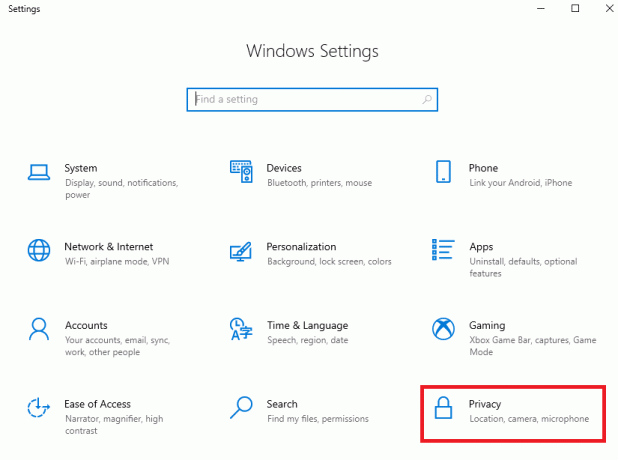
2. Na plošči na levi strani se pomaknite do Mikrofon.

3. Tukaj, poišči Dovolite dostop do mikrofona v tej napravi in kliknite spremeniti.

4. Zdaj vklopite stikalo za Dostop do mikrofona za to napravo.
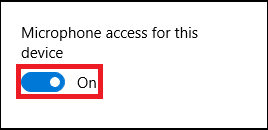
5. končno, znova zaženite računalnik.
Preberite tudi:Kako popraviti zakasnitev v Audacity v sistemu Windows 10
3. način: Nastavite mikrofon kot privzeto napravo
Če omogočanje dostopa do mikrofona ne pomaga in težava ostaja, lahko poskusite nastaviti mikrofon kot privzeto zvočno napravo v računalniku. S tem bo vaš mikrofon postal privzeta izhodna zvočna naprava in odpravila bo kodo napake 9999.
1. Pritisnite Tipke Window + I skupaj odpreti nastavitve in pojdi na Sistem.

2. Na plošči na levi strani se pomaknite do Zvok zavihek.

3. Spodaj Povezane nastavitve, kliknite na Nadzorna plošča zvoka.

4. Zdaj se pomaknite do Snemanje zavihek.

5. Poiščite in izberite Mikrofon in potem kliknite Nastavi privzeto.
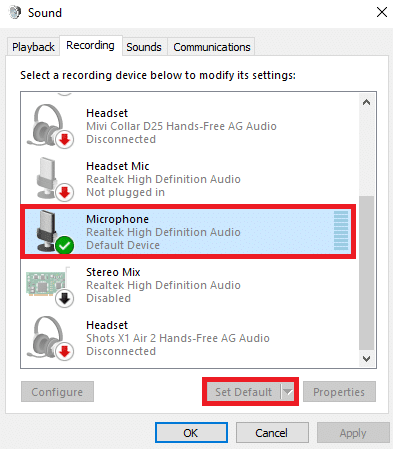
6. Na koncu kliknite Prijavite se in potem v redu da shranite spremembe.

Če ta metoda ne deluje in ne veste, kako naj popravim napako 9999 v Audacityju, poskusite naslednjo metodo.
Preberite tudi:Kako namestiti vtičnik Autotune VST v Audacity
4. način: Zaženite orodje za odpravljanje težav s snemanjem zvoka
Recording Audio Troubleshooter je pripomoček za Windows, ki vam pomaga diagnosticirati in rešiti težave s snemanjem v računalniku z operacijskim sistemom Windows. Do tega pripomočka lahko dostopate z nadzorne plošče. Ker je koda napake Audacity 9999 težava s snemanjem, poskusite zagnati to orodje za odpravljanje težav, da odpravite težavo.
1. Odprite Nadzorna plošča Iz začetni meni.

2. Zdaj, od Ogled po spustni meni, izberite Velike ikone.

3. Pomaknite se navzdol in izberite Odpravljanje težav.

4. Zdaj izberite Strojna oprema in zvok.
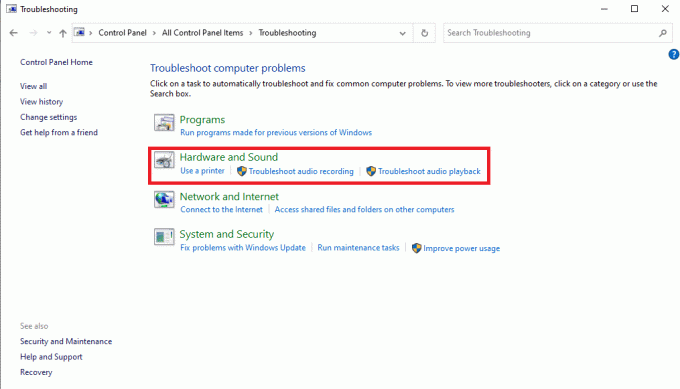
5. Tukaj izberite Snemanje zvoka.

6. Na koncu kliknite Naslednji za začetek postopka odpravljanja težav.

5. način: Posodobite gonilnik mikrofona
Eden najpogostejših razlogov za to napako pri aplikaciji Audacity je zastarel gonilnik mikrofona v vašem računalniku. Zastareli gonilnik lahko povzroči različne težave z vašim računalnikom in programi ter lahko celo povzroči kodo napake Audacity 9999. Zato poskusite posodobiti gonilnik mikrofona v računalniku. Sledite našemu vodniku naprej Kako posodobiti gonilnike Realtek HD Audio Drivers v sistemu Windows 10 za izvedbo korakov za posodobitev gonilnika v vašem računalniku.

Preberite tudi:Odpravite težavo z gonilnikom zvoka visoke ločljivosti Realtek
6. način: Znova namestite gonilnik mikrofona
Če posodobitev gonilnika mikrofona ne odpravi težave, lahko poskusite znova namestiti gonilnik, da odpravite težavo s kodo napake 9999. Lahko si ogledate Kako odstraniti in znova namestiti gonilnike v sistemu Windows 10 vodnik za varno ponovno namestitev gonilnika v računalnik.
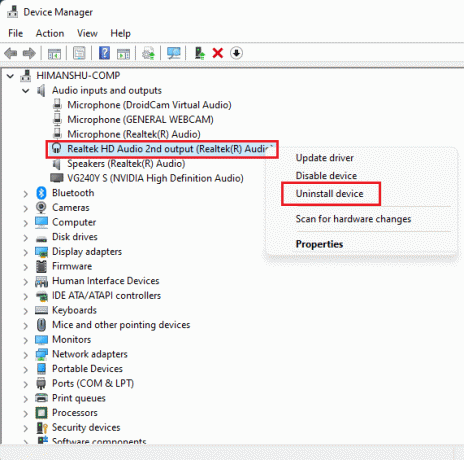
7. način: Onemogočite protivirusni program tretjih oseb
Če v računalniku uporabljate protivirusni program drugega proizvajalca, da se zaščitite pred internetom groženj, ga lahko poskusite za nekaj časa onemogočiti, da odpravite težavo s kodo napake 9999 z Audacity aplikacija. Včasih, ko protivirusni program napačno označi proces kot grožnjo, ga lahko blokira. V tem primeru bo težava odpravljena z onemogočanjem protivirusnega programa. Lahko si ogledate Kako začasno onemogočiti protivirusni program v sistemu Windows 10 vodnik za rešitev te težave.

8. način: Namestite najnovejšo posodobitev Audacity
Če v računalniku uporabljate staro različico programa Audacity, razmislite o namestitvi najnovejše različice aplikacije, da se izognete vsem težavam z aplikacijo. Najnovejšo različico aplikacije lahko neposredno namestite z uradnega spletnega mesta ali namestite posodobitve iz trgovine Microsoft Store.
1. Odprite Microsoft Store Iz začetni meni.

2. Tukaj kliknite Knjižnica s spodnje leve strani zaslona.
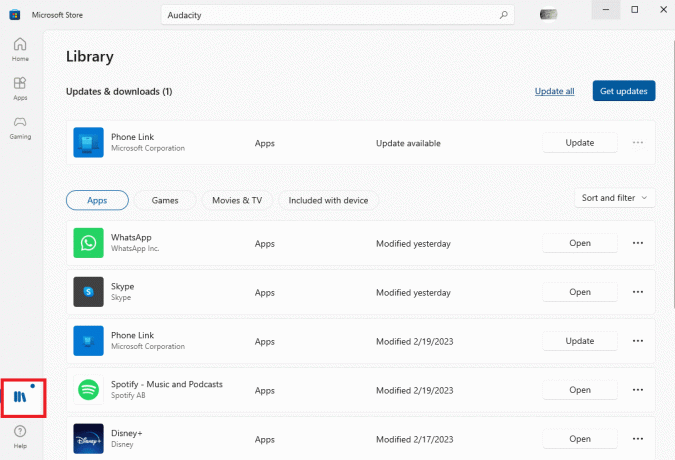
3. Na koncu kliknite na Pridobite posodobitve da namestite vse razpoložljive posodobitve.
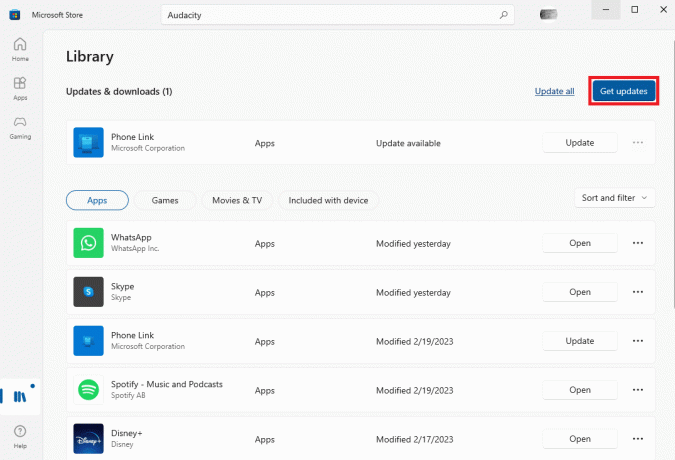
Preberite tudi:Kako popraviti, da Razer Audio Visualizer ne deluje
9. način: Znova namestite Audacity
Če nobena od prejšnjih metod ne pomaga in težava z aplikacijo Audacity ostaja, jo lahko poskusite znova namestiti v računalnik.
1. Pritisnite Tipki Windows + I istočasno odpreti nastavitve in pojdi na Aplikacije.

2. Tukaj poiščite in izberite Drznost aplikacijo, nato kliknite Odstrani.

3. Kliknite Odstrani znova, da potrdite dejanje.

4. Odprite Spletni brskalnik in obisk uradnika Prenos Audacity strani.

5. Tukaj kliknite Prenos za Windows povezava.

6. Odprite preneseno nastavitev in sledite navodilom na zaslonu, da dokončate postopek.
Pogosto zastavljena vprašanja (FAQ)
Q1. Kaj je aplikacija Audacity?
Ans. Audacity je priljubljen urejevalnik glasbe za računalnike Windows in Mac. Aplikacija je priljubljena med glasbenimi skladatelji in ustvarjalci.
Q2. Kaj je koda napake 9999 v Audacity?
Ans. Koda napake 9999 je pogosta napaka v aplikaciji Audacity. Ta koda napake vam lahko prepreči predvajanje posnetkov v aplikaciji.
Q3. Kaj povzroča kodo napake 9999?
Ans. Za težavo s kodo napake 9999 v aplikaciji Audacity so lahko različni razlogi. Nekateri pogosti razlogi vključujejo nepravilne nastavitve zasebnosti, nepravilno nalaganje aplikacije in zastarel gonilnik.
Priporočeno:
- Odpravite težavo s črnim zaslonom Hulu z zvokom
- 16 načinov, kako odpraviti težavo, da iPhone ne zvoni
- Kakšna je razlika med Final Cut Pro in Final Cut Pro X?
- Kako odstraniti odmev iz zvoka v Audacity
Upamo, da vam je bil ta vodnik v pomoč in da ste lahko ugotovili kako popraviti kodo napake audacity 9999 v sistemu Windows 10. Sporočite nam, katera metoda je delovala za vas. Če imate kakršne koli predloge ali vprašanja za nas, nam to sporočite v razdelku za komentarje.


